win7系统重装后电脑变卡解决方法
- 时间:2016年09月24日 04:40:10 来源:魔法猪系统重装大师官网 人气:17947
最近有个网友抱怨说,自己的系统重装后电脑变卡了。重装系统后电脑变卡的情况小编着实没有遇到过。不过小编查找了相关win7系统重装后电脑变卡的资料,最终找到了win7系统重装后电脑变卡解决方法。现在就把win7系统重装后电脑变卡解决方法分享给大家。
1、首先打开计算机属性。
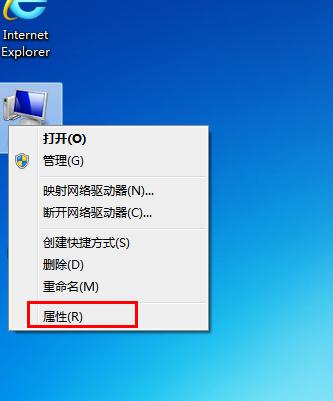
2、接着在打开的面板中看到左侧栏中有一个高级系统设置功能。
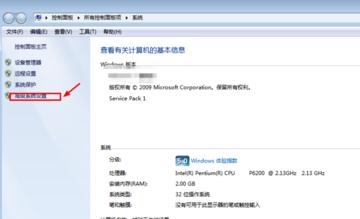
3、接着打开“高级”选项,选择设置选项。
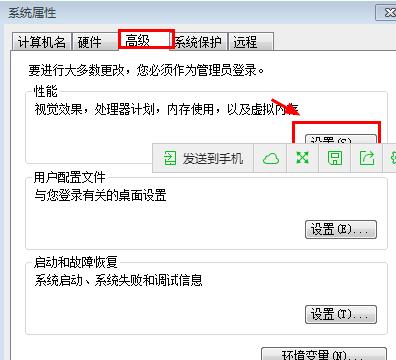
4、之后就能看到一个让系统选择最佳设置的选项,然后根据需要选择把功能选择成调节为最佳性能这个选项。
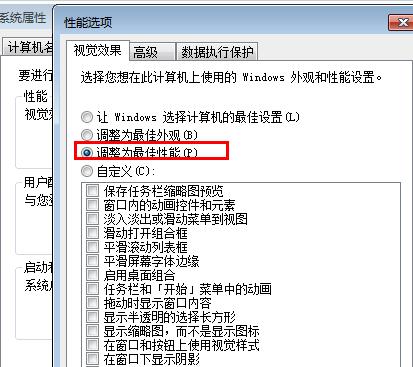
5、然后在回到自己计算机的桌面,发现已经调整为最佳的经典模式,然后在看看自己的电脑运行的速度是不是有所提高。
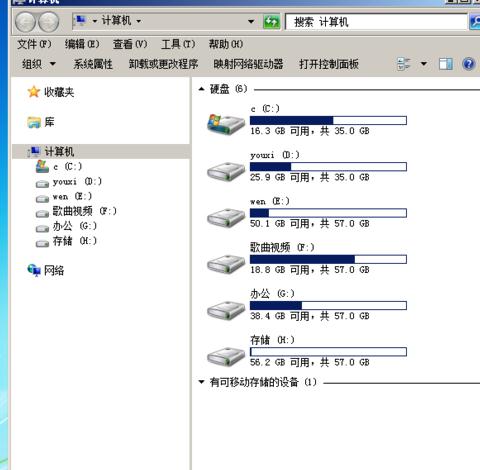
6、还可以通过一些方法来加速,首先使用“win+R”打开运行窗口,然后在窗口中输入services.msc找到Windows Defender系统里软件安装。
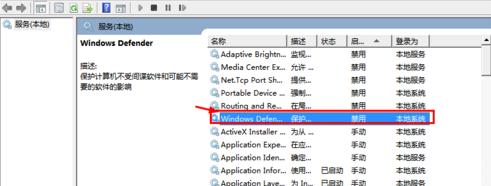
7、最后直接打开Windows Defender选项,然后点击打开启动类型选择把功能禁用,就可以提高电脑的运行速度。
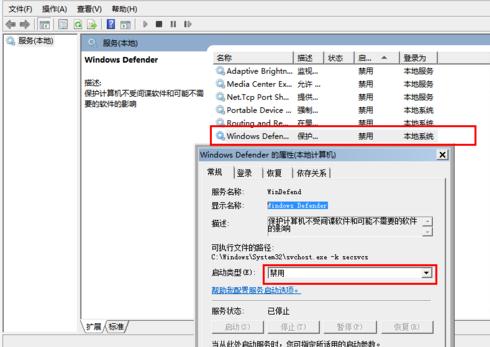
如上就是关于小编为大家分享的win7系统重装后电脑变卡解决方法的相关文章内容了。如果有别的朋友在重装系统后,遇到电脑变卡了情况的话,不妨看看上述的教程,或许能够帮你解决win7系统重装后电脑变卡的问题。喜欢魔法猪小编的资讯吗?喜欢就关注一下哦!
系统重装后电脑变卡,重装系统








